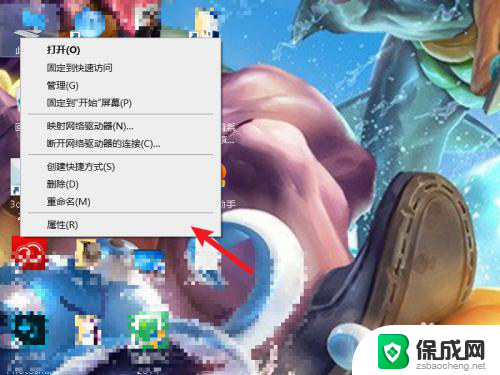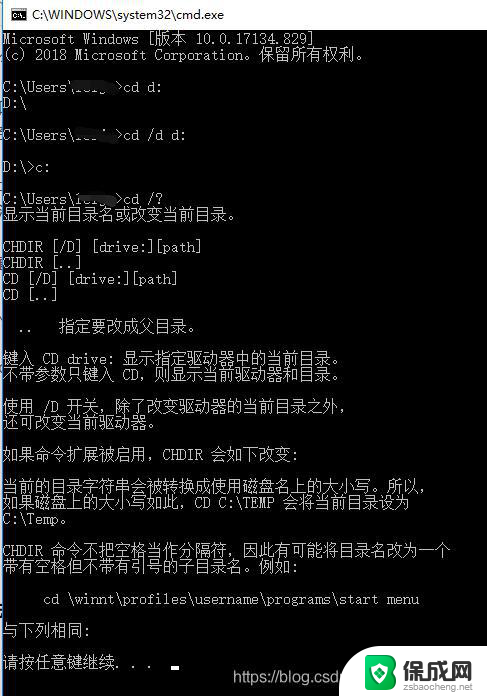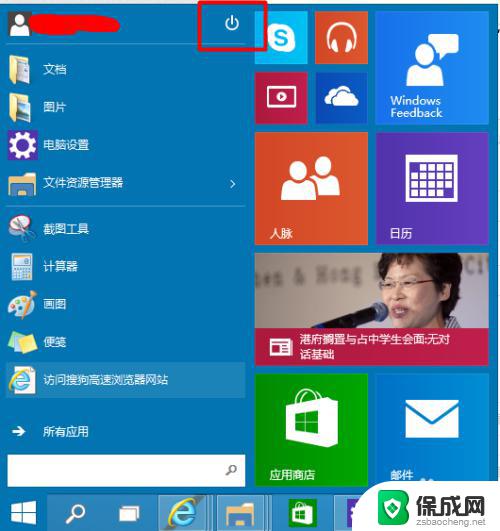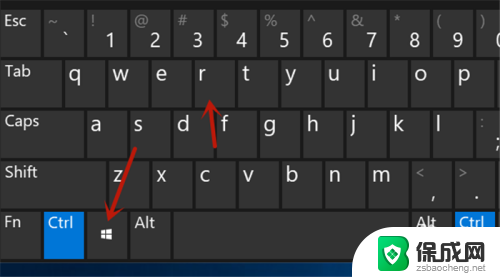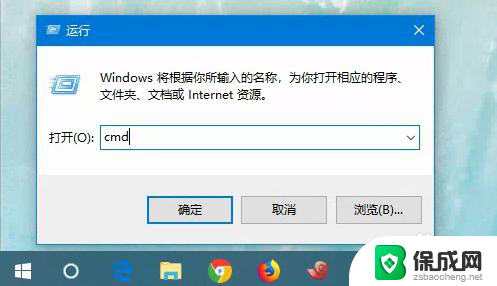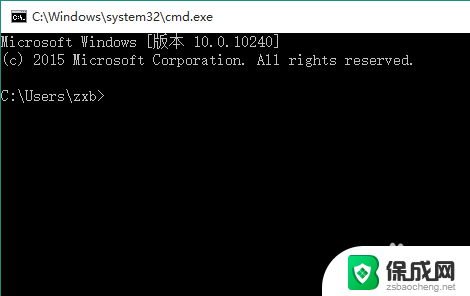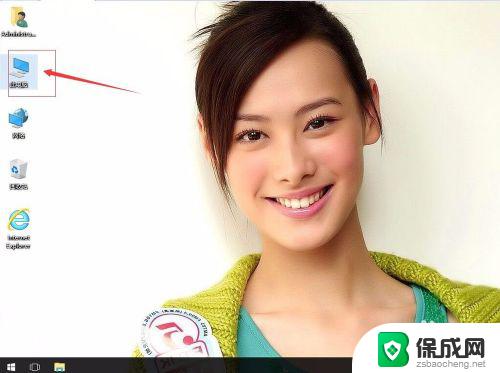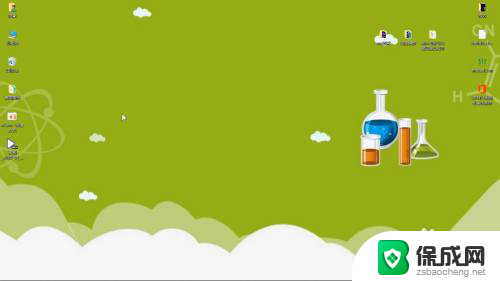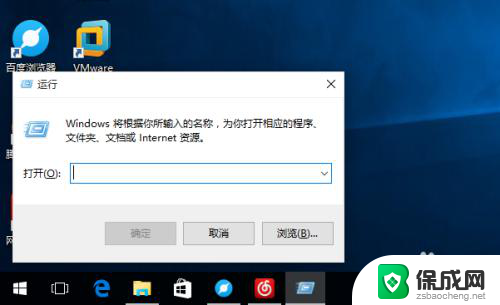win10 关机命令 win10 cmd一键关机命令怎么用
更新时间:2023-12-29 12:03:40作者:yang
近年来随着科技的不断发展,微软推出了全新的操作系统——Windows 10,为用户提供了更加便捷、高效的使用体验,对于一些初次接触Windows 10的用户来说,可能还不太熟悉其中的一些功能和操作命令。其中关机命令是我们日常使用中经常遇到的一个操作,但是很多人不知道如何在Windows 10中使用命令行(cmd)快速关机。下面就让我们一起来了解一下Win10的关机命令和如何使用cmd一键关机命令吧!
操作方法:
1.使用快捷键【win+r】,输入cmd,敲一个回车。进入命令行窗口
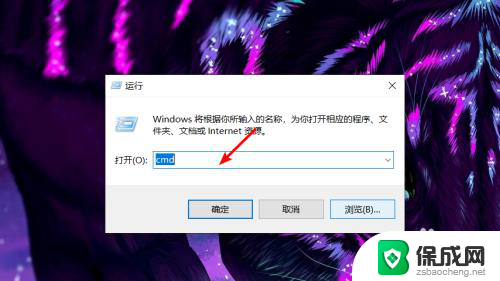
2.默认输入
shutdown -s
电脑一分钟后自动关机
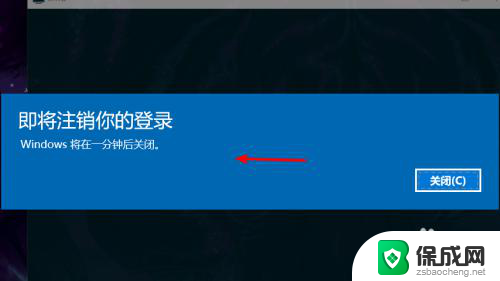
3.输入shutdown -s -t *
其中,* ,代表几秒钟后关机,比如
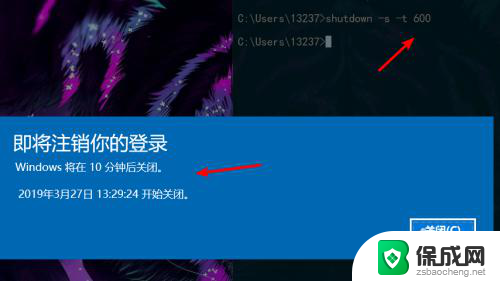
4.想要中断关机计划,输入
shutdown -a
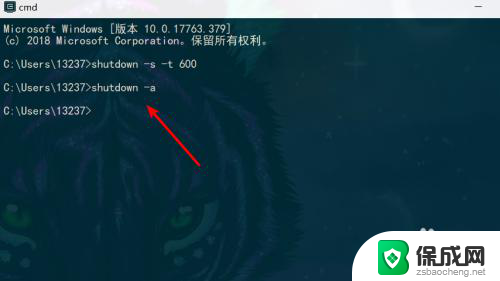
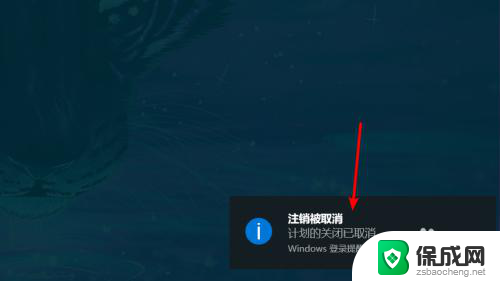
5.shutdown -r
重启计算机
shutdown -h
休眠本地计算机
其他相关命令 ,可以输入shutdown查看
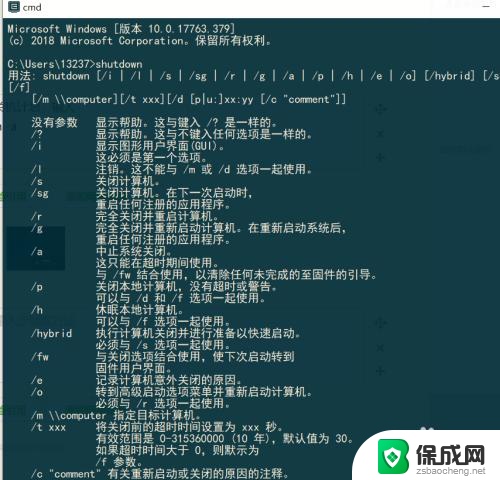
以上就是Win10的关机命令,如果你遇到这种情况,你可以按照本文的操作步骤进行解决,非常简单快速,一步到位。